ProE想要绘制C型轮廓,最常用的方式是画多段线组成,这种方法较繁琐且耗时较多,我们可以使用简单的方法,直接调用相关模块,一键即可成型,且参数调整起来也很方便,下面我们就来看看详细的教程。

1、打开或新建零件,新建一个草绘,可选Top面做草绘平面。

2、进入草绘界面后,依次点击“草绘”-“数据来自文件”-“调色板”。
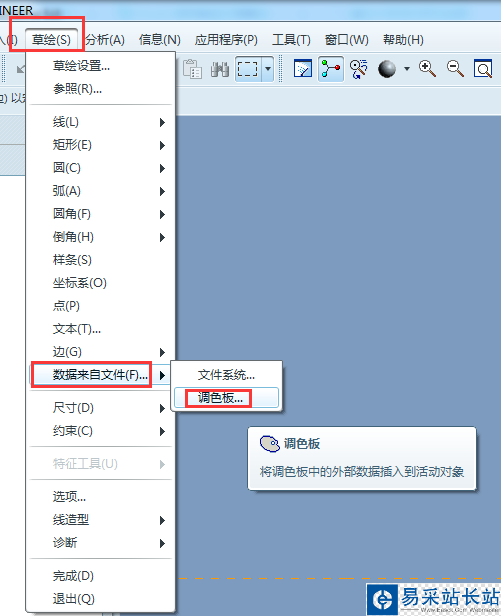
3、系统弹出“草绘器调色板”的属性窗口如下图所示,点击“轮廓”,选择“C型轮廓”,双击鼠标左键或者拖动到草绘界面,随意找个位置单击鼠标左键将其放置。
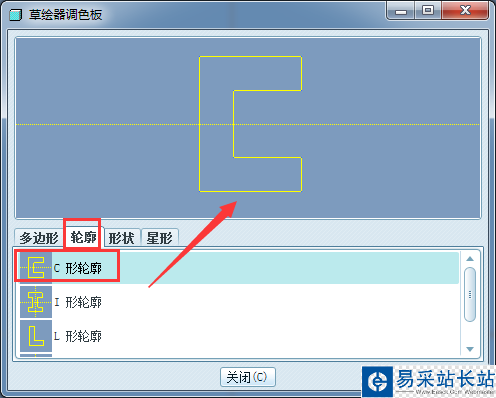
4、放置在草绘界面后的效果如下,会有一个默认尺寸和位置。
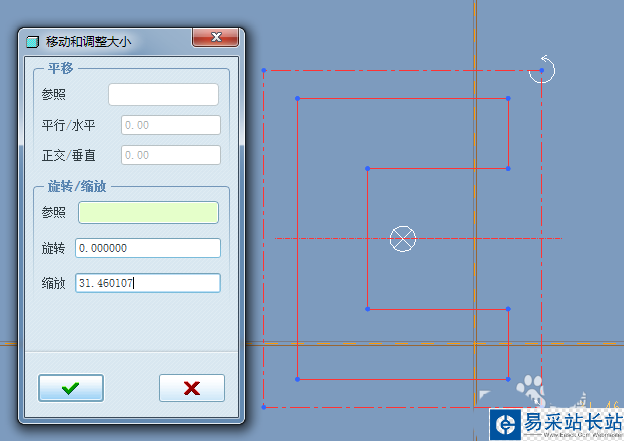
5、调整缩放比例为10或其它值,拖动中心点至原点,不进行旋转。

6、效果如下,可通过尺寸驱动继续对各参数进行调整。
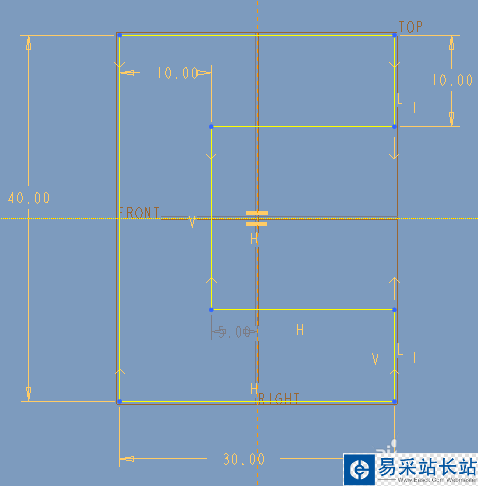
7、可通过拉伸形成下图所示的C型轮廓实体,当然也可拉伸切除材料,或者进行旋转等其它特征操作。
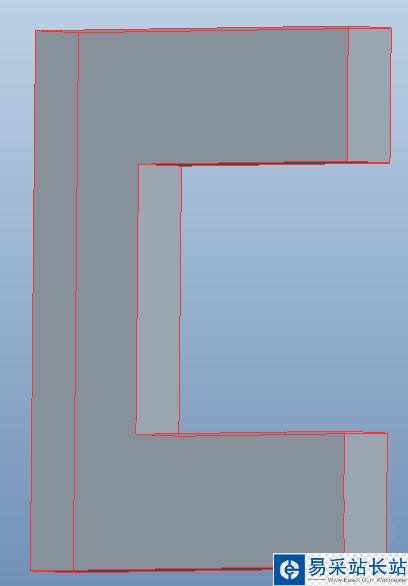
以上就是ProE快速创建C型轮廓的教程,希望大家喜欢,请继续关注错新站长站。
相关推荐:
ProE怎通过自由形状创建曲面?
proe怎么镜像组件? proe5.0镜像零件的技巧
ProE怎么使用螺旋扫描特征创建等距的弹簧模型?
新闻热点
疑难解答